Google浏览器视频播放性能优化技巧总结
来源:Google Chrome官网
时间:2025-06-14
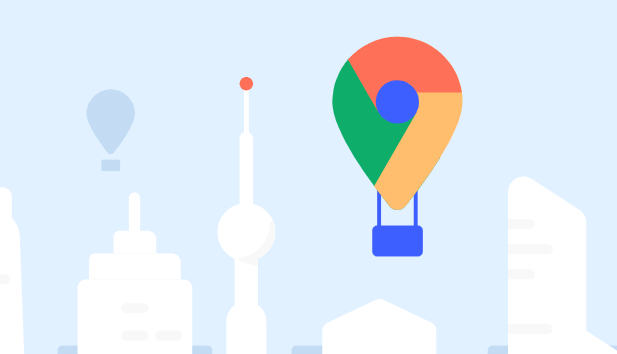
1. 更新浏览器和显卡驱动:确保谷歌浏览器和计算机的显卡驱动程序都是最新版本。在Chrome浏览器中,点击右上角的三个点,选择“设置”,进入设置页面后,点击左侧菜单中的“关于Chrome”,浏览器会自动检查并提示是否有可用的更新,如有则按照提示进行更新。对于显卡驱动,可以通过设备管理器(在Windows系统中右键点击“此电脑”,选择“管理”,然后找到“设备管理器”)找到显卡设备,右键点击选择“更新驱动程序”,按照系统提示完成更新。这样可以提供更好的视频解码和渲染性能,有助于提升视频播放的流畅度。
2. 清理浏览器缓存:随着浏览网页和观看视频,浏览器缓存会逐渐积累,过多的缓存可能占用系统资源,影响视频播放。在Chrome浏览器中,点击右上角的三个点,选择“更多工具”,然后点击“清除浏览数据”。在弹出的窗口中,选择清除缓存的时间范围,一般可选择“全部时间”,然后勾选“缓存的图片和文件”选项,点击“清除数据”按钮即可。定期清理缓存能让浏览器轻装上阵,为视频播放腾出更多空间和资源。
3. 调整硬件加速设置:硬件加速功能可以显著提升视频播放效果。在Chrome浏览器的设置页面中,找到“高级”选项(可能需要先在页面底部点击“展开”按钮),然后在“系统”部分查看“使用硬件加速模式(如果可用)”选项是否开启。如果该选项是灰色的,说明您的浏览器不支持硬件加速或者当前设置不适合开启;如果可以开启,建议将其打开,以获得更好的视频播放性能。
4. 关闭不必要的插件和扩展程序:一些浏览器插件和扩展程序可能会在后台占用系统资源,影响视频播放。在Chrome浏览器中,点击右上角的三个点,选择“更多工具”,然后点击“扩展程序”。在扩展程序页面中,您可以看到已安装的所有插件和扩展程序,将不必要或很少使用的插件和扩展程序禁用或删除,只保留必要的插件,如广告拦截插件等,这样可以减少资源占用,提高视频播放的流畅度。
5. 优化网络设置:如果是在线观看视频,网络状况对播放性能有很大影响。确保您的网络连接稳定,并且带宽足够。可以尝试关闭其他正在占用网络带宽的设备或应用程序,以获得更好的网络速度。此外,在Chrome浏览器中,您还可以尝试调整DNS设置为公共DNS服务器,如Google的DNS(主DNS为8.8.8.8,副DNS为8.8.4.4),有时这可以改善网络连接速度和稳定性,从而提升视频播放效果。
6. 调整视频播放设置:某些网站可能提供了视频播放的特定设置选项,您可以根据自己的网络状况和设备性能进行调整。例如,降低视频的分辨率、帧率或比特率,可以减少视频对系统资源的占用,使播放更加流畅。另外,如果您使用的是HTML5视频播放器,可以尝试右键点击视频画面,选择“视频设置”或类似的选项,查看是否有相关的优化设置可供调整。
